Aprenda a usar FreeBusy para compartir fácilmente su disponibilidad, eliminar el ir y venir al programar reuniones y, en última instancia, ahorrar un tiempo valioso al reunirse con personas.

1. Conecta todos tus calendarios
Regístrese y vincule todos sus calendarios existentes. Puede vincular tantos calendarios como desee y se pueden alojar con cualquier proveedor, como Google, Exchange, iCloud, Office 365, etc. Para obtener más detalles sobre cómo conectar todos sus calendarios, consulte nuestro Centro de ayuda - Conexión de calendarios.

2. Personaliza tus preferencias de disponibilidad
Le ofrecemos preferencias de disponibilidad altamente personalizables. Usted tiene el control total sobre cuándo y cómo está disponible para las reuniones. Desde el rango de tiempo de disponibilidad por día / semana y la forma en que acepta las propuestas de reunión, hasta la ubicación predeterminada de la reunión, el título y la agenda o los límites y las zonas de reunión. Para obtener más detalles sobre cómo personalizar sus preferencias de disponibilidad, consulte nuestro Centro de ayuda - sección Preferencias.

4. Aceptar propuestas de reuniones
Para cada propuesta de reunión, los participantes de la reunión reciben un correo electrónico de invitación. Puede aceptar la invitación a la reunión o proponer una nueva hora. Cada vez que acepta una invitación a una reunión, la reunión programada se agrega automáticamente a su calendario. Además, si aceptó la invitación a la reunión y de repente no puede participar, siempre puede reprogramarla directamente desde su calendario o notificación por correo electrónico.

1. Personaliza tu página de disponibilidad
Puede personalizar su página de disponibilidad para cada calendario conectado. Puede agregar una foto de perfil o el logotipo de la empresa, el nombre y un eslogan personalizado. Ver más detalles.
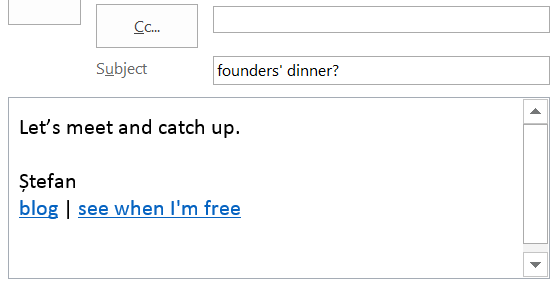
2. Promocione su enlace de disponibilidad personalizado
Puede compartir fácilmente su enlace de disponibilidad personalizado en su comunicación con sus clientes:
1. Agréguelo a su firma de correo electrónico y llamada a la acción por correo electrónico
2. Inclúyalo con las invitaciones de calendario que envíe
3. Compártelo en las redes sociales (LinkedIn, Twitter, Facebook, etc.)
4. Pin en tarjetas de visita y materiales promocionales
5. Dígale a sus clientes que necesitan reservar tiempo en su horario

3. Incruste su página de disponibilidad en su sitio web, blog o aplicación
Puede incorporar fácilmente la disponibilidad individual o grupal en cualquier sitio web, blog o aplicación para automatizar la experiencia de reserva de la reunión. Sea más accesible para sus prospectos y nunca deje que otro cliente se escape. Usando nuestro widget incorporable Pick-a-Time en su sitio web, encontrar el momento perfecto para reunirse está a solo un clic de distancia. Vea más detalles y una demostración en vivo.

4. Integre su página de disponibilidad con formularios web personalizados, directamente en su sitio web, blog o aplicación
Con nuestro widget Pick-a-Time para formularios web, es fácil agregar un llamado a la acción de programación a sus formularios web. El widget Pick-a-Time para formularios web es la manera perfecta de permitir que sus clientes interactúen fácilmente con usted o su equipo. Vea nuestra demostración en vivo.

1. Acceda a la página de disponibilidad y agregue participantes a la reunión
Puede enviar una invitación a una reunión desde su propia página de disponibilidad o desde la página de disponibilidad de otra persona. Lo llamamos 'Vista de encuentro'. Puede agregar un número ilimitado de participantes (dentro o fuera de su empresa).
Además, puede enviar una invitación a una reunión directamente desde Outlook o Google Calendar & Gmail.

2. Elija la duración de la reunión, la fecha y la hora que funcionen para todos
FreeBusy se conecta a los calendarios de todos y sugiere los mejores horarios de reunión según la disponibilidad y las preferencias unificadas de todos. FreeBusy es un asistente de programación, no un calendario, y trabaja con todos los calendarios corporativos, escolares y personales existentes.
Si su tiempo propuesto no funciona para los participantes, pueden proponer nuevos horarios y ver su disponibilidad en tiempo real sin tener que preguntarle si es libre en el nuevo horario.

3. Proporcione detalles de la reunión
Para cada invitación a la reunión que envíe, puede proporcionar el título, la ubicación y la agenda o notas de la reunión. Además, puede preestablecer detalles de la reunión desde su sección de preferencias e integrarse automáticamente con su servicio de conferencia web preferido.

4. Revise y envíe la invitación a la reunión
Para cada propuesta de reunión, los participantes de la reunión reciben una invitación por correo electrónico. Los participantes pueden aceptar la invitación a la reunión o proponer un nuevo horario. Cada vez que aceptan una invitación a una reunión, la reunión programada se agrega automáticamente a su calendario con todos los detalles. Además, si no puede participar, siempre puede reprogramar directamente desde su calendario o notificación por correo electrónico.
1. Crear nuevo grupo
Use grupos para organizar y unificar la disponibilidad en cualquier cantidad de personas que colaboren o trabajen en equipo. Puede crear un número ilimitado de grupos. Una vez en la página del nuevo grupo, comience seleccionando un nombre para el grupo. También decida sobre la URL personalizada con la que se podrá acceder al grupo. Ver más detalles sobre la creación de grupos.

2. Agregar miembros del grupo
Puede agregar personas por correo electrónico, desde dentro y fuera de su organización. Una vez que se crea el grupo, cualquier miembro puede agregar otros, pero solo puede eliminarse. También puede indicar si se requiere a todos o si solo un miembro del grupo es suficiente para reservar una reunión.
3. Personaliza y comparte la disponibilidad de grupos agrupados
Para cada grupo que creó, puede personalizar las preferencias de disponibilidad. Puede personalizar cuándo el grupo generalmente toma reuniones, la lógica de disponibilidad del grupo, la ubicación predeterminada de la reunión o restringe el acceso (de manera predeterminada, las personas que conocen la URL personalizada pueden ver cuándo el grupo está disponible).
Además, para un control detallado puede elegir proteger y administrar proactivamente la disponibilidad del grupo. Ver más detalles.

4. Aceptar propuestas de reuniones
Para cada propuesta de reunión, los miembros del grupo reciben una invitación por correo electrónico. Los miembros requeridos pueden aceptar la invitación a la reunión o proponer un nuevo horario. Cada vez que aceptan una invitación a una reunión, la reunión programada se agrega automáticamente a su calendario con todos los detalles.
Puede preestablecer el organizador de la reunión seleccionando el organizador del grupo, en la página del grupo. Si no selecciona un organizador, el creador del grupo se convertirá en el organizador. Ver más detalles.
1. Crear una plantilla de evento
Las plantillas de eventos no son más que eventos gratuitos con algún esquema adicional que FreeBusy puede entender. Como resultado, puede crearlos como normalmente crearía eventos gratuitos en su calendario.
1. Simplemente cree un nuevo evento en su calendario y asegúrese de que el evento esté marcado como gratuito
2. Establezca el título del evento: al menos una palabra en el título debe tener como prefijo un hashtag. Esto permite compartir fácilmente la disponibilidad con su audiencia. Suponga que eligió el título "Visitando #NuevaYork" para su próximo viaje. Luego, compartiría su disponibilidad para esta plantilla agregando el hashtag seleccionado (Nueva York) al final de su enlace estándar de FreeBusy, como:
https://freebusy.io/[email protected]/NewYork3. Establezca la ubicación como desea que aparezcan en el evento del calendario
4. Establezca las notas como desea que aparezcan en el evento del calendario
5. Elija los horarios para los que desea aparecer disponible y guarde el evento

2. Compartir disponibilidad para una plantilla de evento
Supongamos que crea una plantilla de evento titulada "Visitando #NuevaYork'. Para compartir su disponibilidad para el próximo viaje, todo lo que tiene que hacer es agregar el hashtag seleccionado a su enlace estándar de FreeBusy. Entonces, si su enlace FreeBusy fuera freebusy.io/[email protected]
se convertiría en freebusy.io/[email protected]/NewYork Anyone visitando su página de FreeBusy utilizando este enlace vería su disponibilidad restringida a los horarios definidos en las plantillas de su evento.
1. Botón Pick-a-Time para sitios web, blogs y aplicaciones
Con el botón Pick-aTime en su sitio web, blog o aplicación, encontrar el momento perfecto para reunirse está a solo un clic de distancia. ¡Puede agregar nuestro botón inyectado FreeBusy o su propio botón personalizado en cualquier parte de su sitio! Ver más detalles.
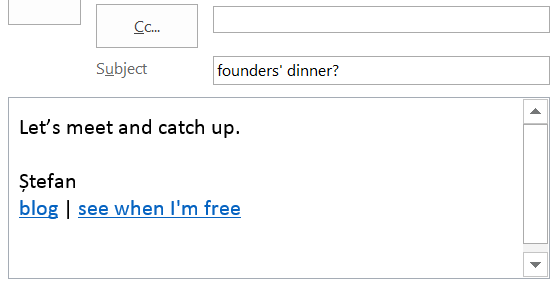
2. Pick-a-Time para la comunicación por correo electrónico
No es necesario aprender un nuevo flujo de trabajo. Traemos su disponibilidad dentro de su correo electrónico. Agregar una llamada a la acción programada en su comunicación por correo electrónico es la manera perfecta de permitir que sus clientes se relacionen fácilmente con usted o su equipo. Ver más detalles.

3. Widget integrable Pick-a-Time para sitios web, blogs y aplicaciones
Puede incorporar fácilmente la disponibilidad individual o grupal en cualquier sitio web, blog o aplicación para automatizar la experiencia de reserva de la reunión. Sea más accesible para sus prospectos y nunca deje que otro cliente se escape. Usando nuestro widget incorporable Pick-a-Time en su sitio web, encontrar el momento perfecto para reunirse está a solo un clic de distancia. Ver más detalles y una demostración en vivo.

4. Pick-a-Time para formularios web
Con nuestro widget Pick-a-Time para formularios web, es fácil agregar un llamado a la acción de programación a sus formularios web. El widget Pick-a-Time para formularios web es la manera perfecta de permitir que sus clientes interactúen fácilmente con usted o su equipo. Vea nuestra demostración en vivo.
Crea experiencias de programación perfectas.
Utiliza tecnología de punta
que se adapta a tu negocio
¡Disfrutará de características flexibles para adaptarse a su negocio en todas las disciplinas con una única integración!








